Tạo trang Facebook Business doanh nghiệp là một bước đơn giản bạn có thể thực hiện để quảng bá thương hiệu, thu hút lưu lượng truy cập khách hàng mục tiêu về website
Nếu bạn đang tự hỏi liệu Facebook marketing có phù hợp với doanh nghiệp của mình hay không, hãy xem xét rằng vào năm 2020, Facebook có hơn 2 tỷ người dùng hoạt động hàng tháng.
Trang Facebook Business là gì?
Facebook Business là một trang động trên Facebook dành riêng cho việc quảng bá doanh nghiệp và thương hiệu. Bạn có thể làm nổi bật thông tin như tên, địa chỉ, số điện thoại, email và các thông tin liên quan khác.
Bạn cũng có thể thu hút, tập trung khách hàng mục tiêu về trang thông qua lượt thích trang, theo dõi, nhận đánh giá và tạo, lên lịch đăng bài của người dùng.
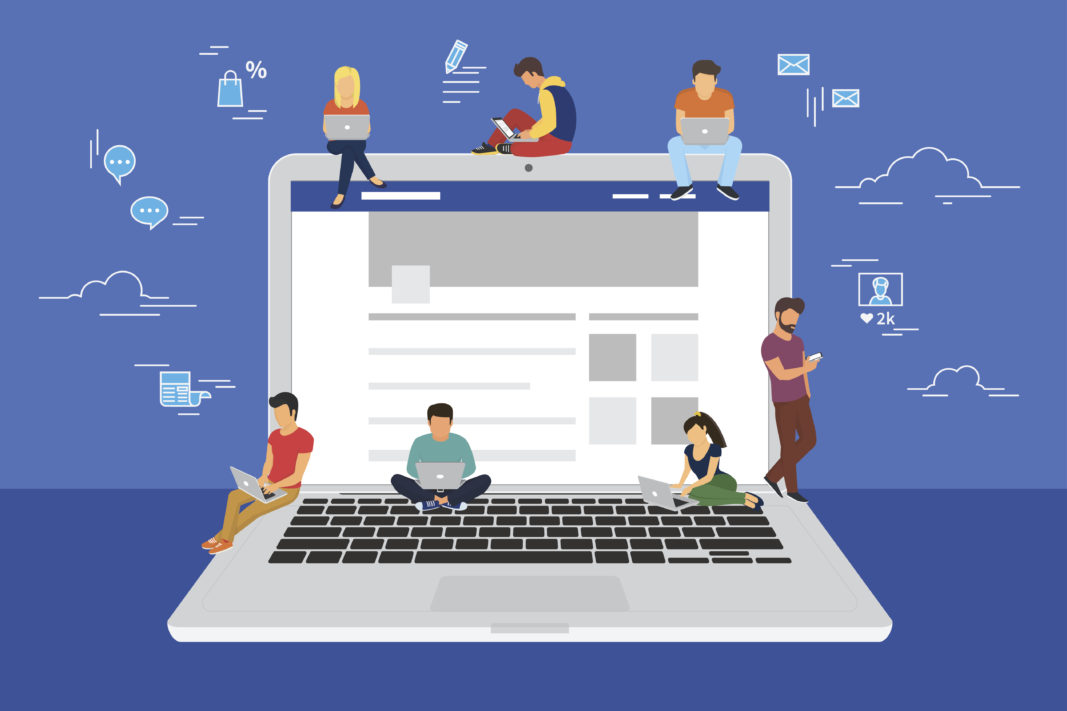
Facebook Business dành riêng cho việc quảng bá doanh nghiệp
Sự khác nhau giữa Facebook Profile và Facebook Business
Facebook Profile và Facebook Business có một số điểm giống nhau như: phát trực tiếp, tạo bài đăng và cập nhật trạng thái, thu hút người theo dõi,… Nhưng Facebook Business cũng có một số điểm khác nhau như:
- Lên lịch đăng bài trước
- Chỉ định vai trò và quyền quản trị cho từng người
- Kết nối với tài khoản Instagram của bạn
- Xem phân tích bài đăng, chẳng hạn như lượt xem và mức độ tương tác
- Tăng bài đăng và tạo quảng cáo (khi được kết nối với tài khoản quảng cáo)
- Tích hợp chatbots và các công cụ tiếp thị khác
Với tất cả các tính năng bổ sung này trên các trang, bạn có thể tự hỏi tại sao mọi người vẫn chọn quảng bá doanh nghiệp của họ bằng cách sử dụng trang cá nhân của họ. Trên thực tế, có một số lợi ích khi sử dụng hồ sơ Facebook:
- Các bài đăng trên Facebook trên trang cá nhân có xu hướng thu hút sự tham gia tốt hơn so với các bài đăng không phải trả tiền trên các trang business
- Bạn có thể kết nối với mọi người bằng cách thêm họ làm bạn bè, điều này khiến họ trở thành người theo dõi theo mặc định
- Tiếp cận khách hàng bằng Facebook Profile dễ dàng hơn và tạo lòng tin tưởng hơn so với Facebook Business.
Facebook là một nền tảng truyền thông xã hội có thẩm quyền, vì vậy việc hiển thị URL trang web và thông tin liên hệ của bạn là những tín hiệu xã hội quan trọng cho SEO. Và vì hàng tỷ người dùng trên Facebook, một trang dành riêng cho doanh nghiệp sẽ là yếu tố quan trọng trong việc xây dựng lòng tin với khách hàng mục tiêu.
>> Tham khảo: Những khung giờ VÀNG đăng FACEBOOK có tỷ lệ tương tác tốt nhất
Cách tạo trang Facebook doanh nghiệp chuyên nghiệp
Có khá nhiều cách để tạo được một tài khoản Facebook doanh nghiệp nhưng cách dễ nhất là bạn chỉ cần đăng nhập vào tài khoản cá nhân của mình và nhấp vào biểu tượng dấu cộng ở góc trên bên phải.
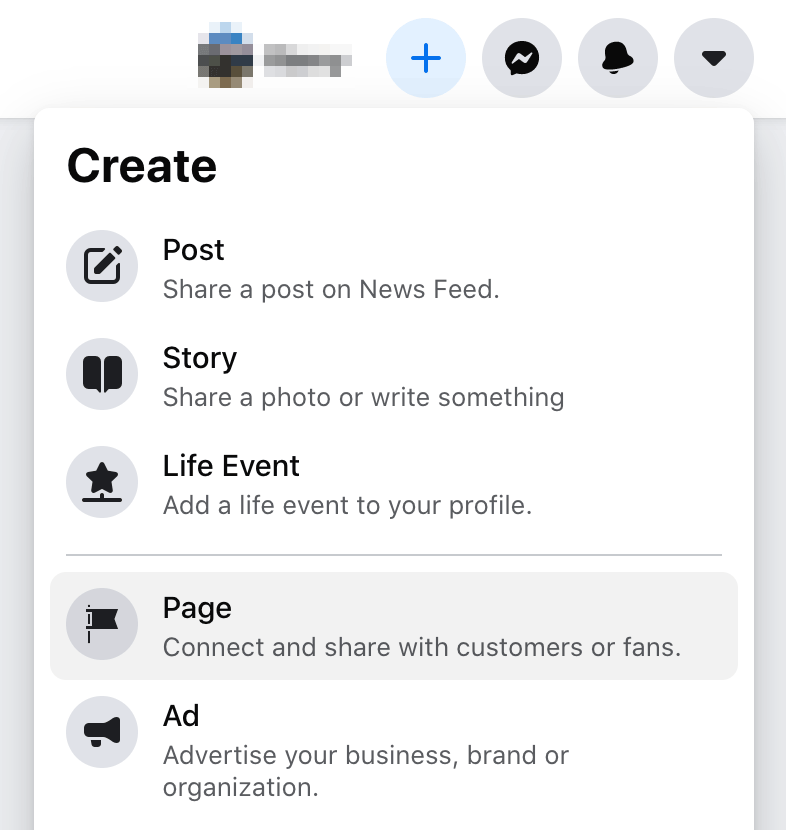
Bấm vào Trang để đến màn hình tạo trang Facebook
Bấm vào Trang để đến màn hình tạo trang Facebook. Nó thay đổi khá thường xuyên, nhưng kể từ bản cập nhật mới nhất, nó trông như thế này:
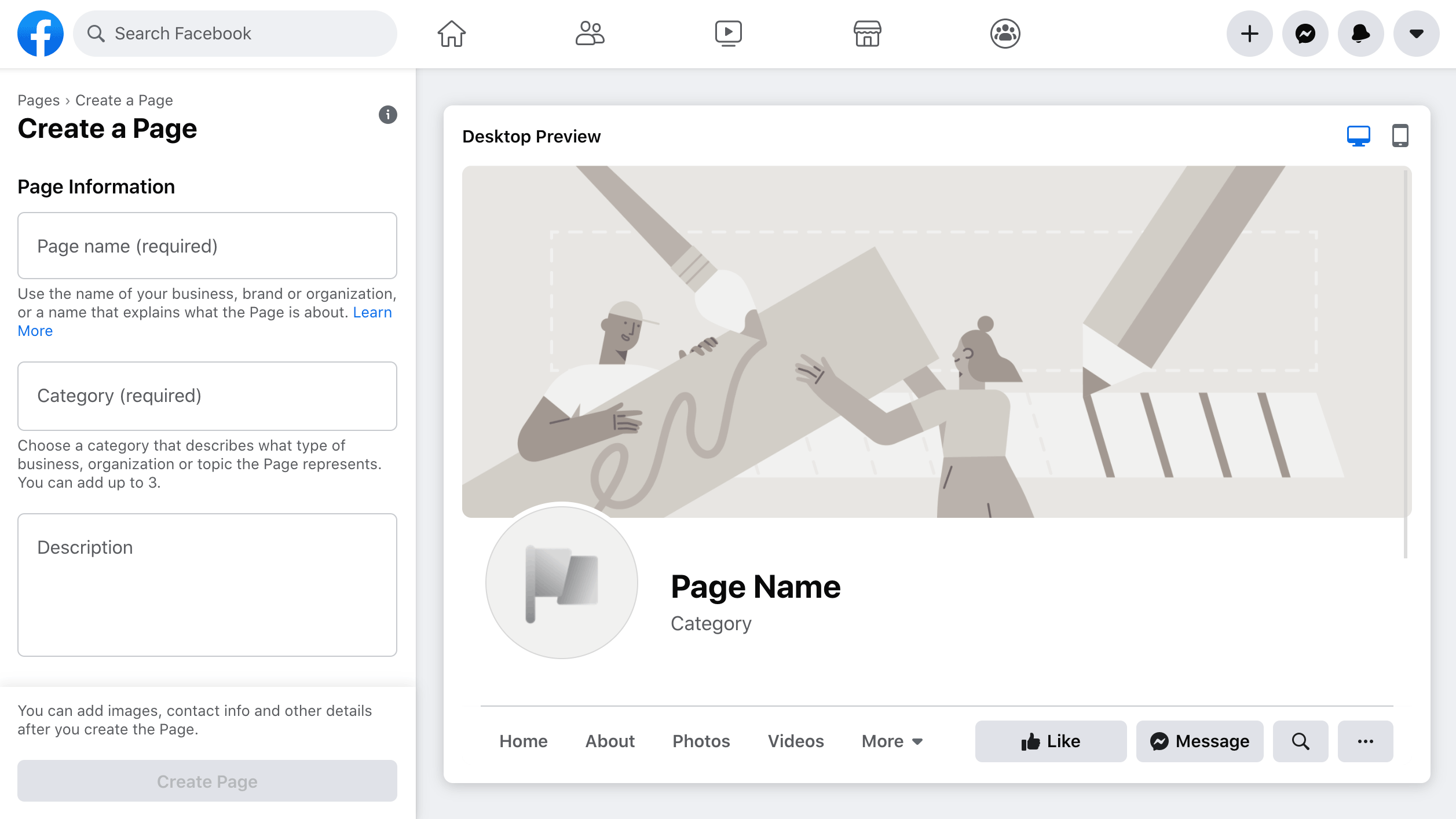
Điền vào tất cả các trường có sẵn
Điền vào tất cả các trường có sẵn và sau đó nhấp vào nút Create Page
- Tên trang: tốt nhất bạn nên đặt tên chính xác của doanh nghiệp hoặc gần với tên doanh nghiệp nhất có thể. Nếu bạn không có doanh nghiệp, hãy sử dụng tên hiển thị thông thường của bạn hoặc một cái gì đó liên quan đến những gì bạn làm.
- Danh mục: nhập một từ liên quan đến hoạt động kinh doanh và chọn tùy chọn tốt nhất mà bạn có thể tìm thấy.
- Mô tả: bạn có thể bỏ trống phần này, nhưng tốt nhất bạn nên có viết mô tả chính xác và chứa nhiều từ khóa quan trọng.
Cách tối ưu hóa trang Facebook doanh nghiệp
Sau khi ấn Create Page, bạn sẽ thấy một thông báo thành công, lúc này sẽ có 2 trường mới xuất hiện ở cột bên trái: ảnh hồ sơ và ảnh bìa.
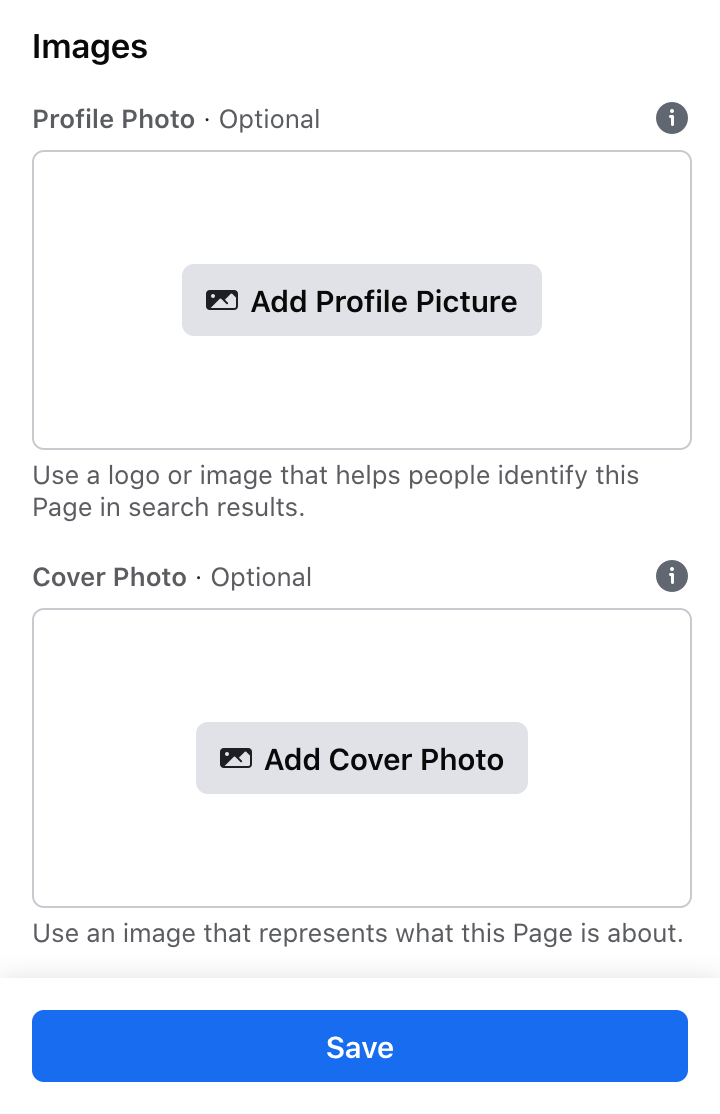
Tải ảnh lên và ấn Save
Thực hiện theo các bước sau để tạo một trang kinh doanh trên Facebook được tối ưu hóa:
Bước 1: Nhấp vào Thêm ảnh hồ sơ và tải lên ảnh hồ sơ. Hầu hết các doanh nghiệp sẽ sử dụng biểu tượng công ty của họ ở đây, trong khi các cá nhân có thể sử dụng ảnh chụp hoặc ảnh/hình ảnh cá nhân khác. Hình ảnh hồ sơ của bạn phải có kích thước ít nhất là 170×170 pixel; tuy nhiên, để ảnh đẹp hơn bạn nên tải lên một hình ảnh lớn hơn.
Bước 2: Nhấp vào thêm ảnh bìa và tải hình ảnh lên. Kích thước ảnh bìa ít nhất là 820×312 Pixel, bạn nên tải ảnh có kích thước lớn hơn nhưng vẫn giữ nguyên tỷ lệ khung hình để đảm bảo ảnh không bị méo hay vỡ.
Bước 3: Nhấp vào Lưu
Lúc này trang Facebook doanh nghiệp của bạn đã có những cái nhìn đầu tiên. Sẽ có một số nút nhấp trên khắp trang sẽ khuyến khích bạn bổ sung thêm thông tin. Tốt nhất, bạn nên điền mọi trường thông tin càng đầy đủ càng tốt, điều này rất tốt cho làm SEO cũng như tăng sự tin tưởng và hiểu biết của người dùng với doanh nghiệp của bạn.
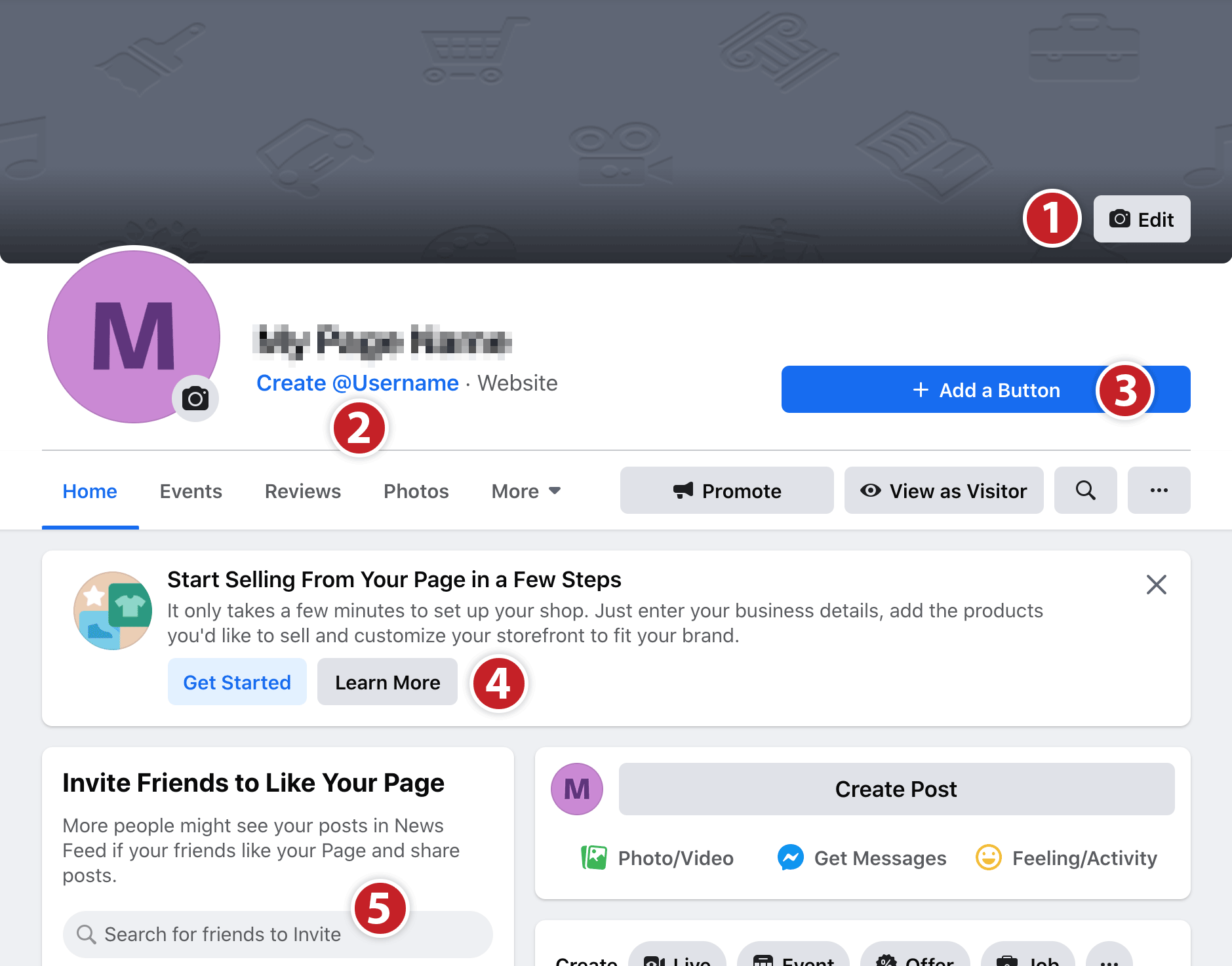
Mỗi hộp được đánh số trên ảnh chụp màn hình được hiển thị ở trên đánh dấu một khu vực
Mỗi hộp được đánh số trên ảnh chụp màn hình được hiển thị ở trên đánh dấu một khu vực, liên kết hoặc nút mà bạn có thể sử dụng để tối ưu hóa trang Facebook của mình.
Ô 1. Vùng màu xám nhạt chữ nhật là nơi ảnh bìa sẽ hiển thị. Bạn có thể chỉnh sửa bằng cách nhấp vào nút chỉnh sửa được hiển thị. Khi bạn đã hài lòng với hình ảnh, hãy nhấp vào nó. Điều này sẽ cho phép bạn thêm mô tả của hình ảnh cũng như một liên kết bổ sung đến trang web của bạn. Vì nhấp vào hình ảnh bìa là điều đầu tiên mà nhiều người làm khi đến trang Facebook, đây là một nơi tốt để giới thiệu tổng quan ngắn gọn về công ty và liên kết trang web của bạn.
Bạn cũng có thể sử dụng video ngắn ở đây để hấp dẫn hơn thay vì dùng ảnh thông thường
Ô 2. Nhấp vào Create @Username sẽ cho phép bạn tạo tên người dùng duy nhất cho trang của mình. Tên người dùng của một trang xác định URL của nó, vì vậy URL cố định của trang Facebook sẽ là Facebook.com/username. Bạn không thể sử dụng cùng một tên với bất kỳ trang nào hiện đang tồn tại và bất kỳ ký tự nào khác ngoài số, chữ cái và dấu chấm câu sẽ không hoạt động. Tên người dùng trang của bạn phải dài ít nhất 5 ký tự và phải tuân thủ các điều khoản của Facebook.
Lưu ý: Đôi khi bạn sẽ không thể thay đổi tên người dùng của trang ngay lập tức. Về cơ bản, điều này có nghĩa là Facebook chưa “tin tưởng” trang của bạn. Bạn có thể:
- Chờ một hoặc hai tuần và thử lại
- Thêm người khác làm quản trị viên trang và yêu cầu họ thay đổi tên người dùng
- Nhận được ít nhất 10 lượt thích trang (trong hầu hết các trường hợp, đây là lựa chọn dễ dàng và hiệu quả nhất)
Ô 3. Nút Thêm nút cho phép bạn chọn từ một số loại nút gọi hành động được xác định trước để làm nổi bật ở đầu trang. Dưới đây là một số lựa chọn:
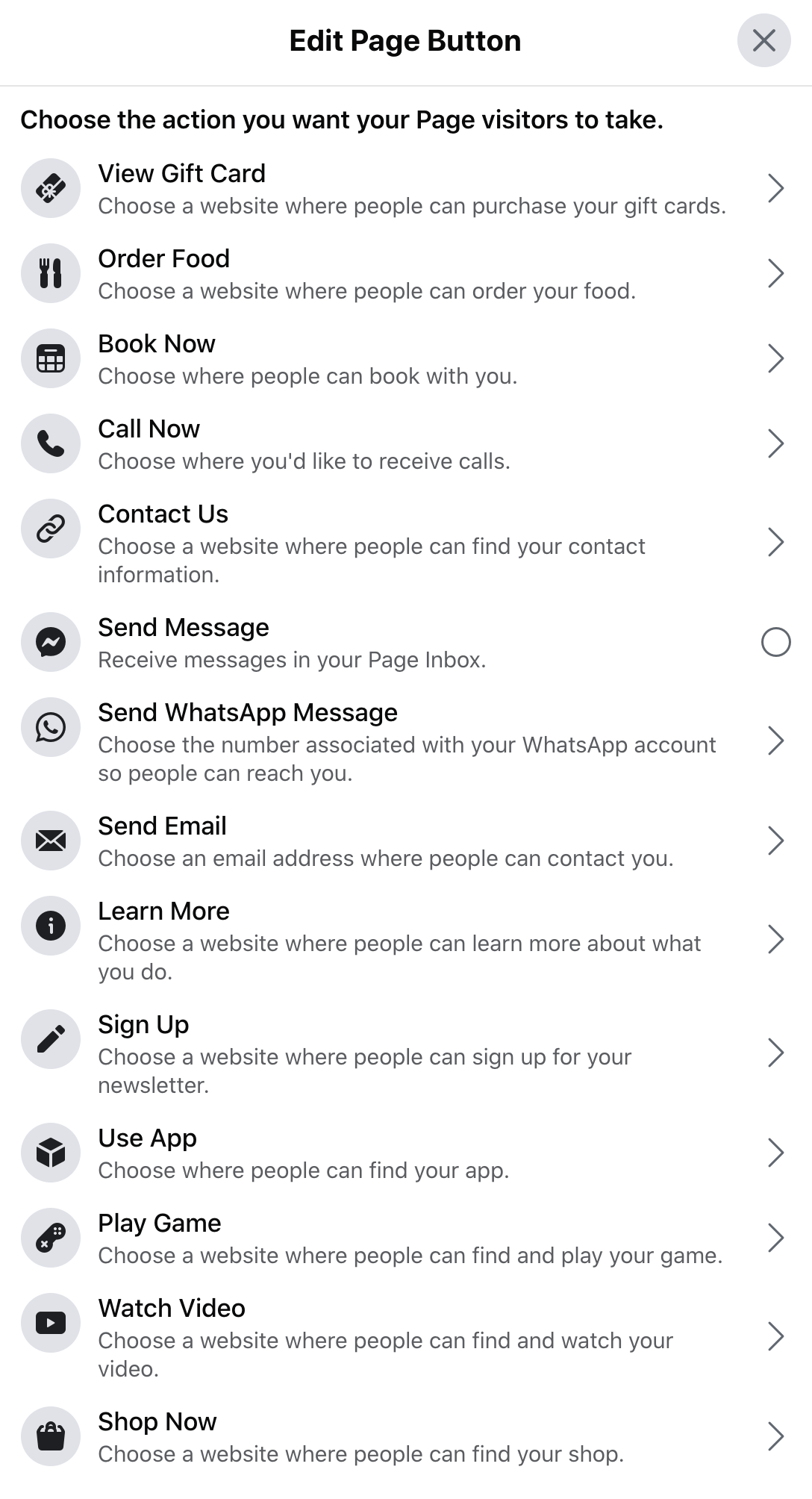
Tìm hiểu thêm và Gửi tin nhắn là các tùy chọn phổ biến
Tìm hiểu thêm và Gửi tin nhắn là các tùy chọn phổ biến, bạn luôn có thể thay đổi nút, vì vậy đừng ngần ngại thử nhiều tùy chọn.
Ô 4. Nếu định thiết lập Facebook Shop , bạn có thể tìm hiểu cách thực hiện hoặc bắt đầu quy trình bằng hai nút này.
Ô 5. Phần Mời Bạn bè Thích Trang của Bạn khá dễ hiểu. Tại đây bạn có thể tìm kiếm thông qua bạn bè của mình và mời họ thích và theo dõi trang của bạn. Để có kết quả tốt nhất, chỉ mời những người phù hợp với thị trường mục tiêu của bạn, về cơ bản là những người có thể thực sự quan tâm đến nội dung bạn đăng. Lượt thích và theo dõi từ những người không bao giờ tương tác với trang của bạn chẳng qua là một thước đo hư ảo.
Nếu bạn đang tự hỏi “làm cách nào để đạt được 10 lượt thích đầu tiên?” hoặc “tôi nên đặt tên trang Facebook của mình là gì?”, đừng lo lắng! Chúng ta hãy xem xét kỹ hơn ở phần dưới đây cùng Hostvn.
Cách có 10 lượt thích trang đầu tiên
Cách dễ nhất để có được 10 lượt thích trên một trang Facebook mới là mời bất kỳ bạn bè nào quan tâm đến nội dung bạn định đăng. Nhưng nếu bạn không có bất kỳ người bạn nào quan tâm đến chủ đề hoặc nếu bạn không muốn chia sẻ trang với bạn bè của mình, bạn có thể cần sử dụng một trong các phương pháp sau:
- Tìm các nhóm Facebook có liên quan cho phép tự quảng cáo. Đăng liên kết đến trang của bạn vào thời điểm thích hợp và nhớ cung cấp cho mọi người lý do chính đáng để theo dõi.
- Thu hút bất kỳ đối tượng nào khác mà bạn có đến trang Facebook. Nếu bạn có lượng người theo dõi trên một nền tảng khác hoặc danh sách email, hãy cân nhắc mời họ thích trang của bạn.
- Chạy một bài quảng cáo để tăng nhận diện về thương hiệu, sẽ không tốn quá nhiều tiền để tăng khả năng hiển thị trang của bạn và thu hút 10 người theo dõi đầu tiên của bạn theo cách này.
Sau khi có 10 lượt thích/ theo dõi đầu tiên, bạn có thể thay đổi tên người dùng của trang và bạn sẽ có một lượng nhỏ khách hàng ban đầu để chia sẻ thông tin của mình.
Cách chọn tên cho trang Facebook Business
Chọn tên trang Facebook tương tự như tên miền. Tùy chọn tốt nhất, nếu có sẵn, thường là tên thực của doanh nghiệp hoặc thương hiệu của bạn.
Nếu đó không phải là một tùy chọn, bạn nên đặt tên có chứa từ khóa có liên quan và mô tả chính xác doanh nghiệp bạn. Khi chọn tên người dùng trang, bạn có thể sử dụng một dạng ngắn của tên doanh nghiệp hoặc URL chính xác trang web.
>> Tham khảo: 10 cách viết nội dung Facebook để thu hút khách hàng
Bạn có thể làm gì với trang kinh doanh trên Facebook
Tại thời điểm này, trang Facebook của bạn sẽ bắt đầu trông khá ổn. Nhưng vẫn còn nhiều điều bạn có thể làm với bộ công cụ tích hợp của trang.
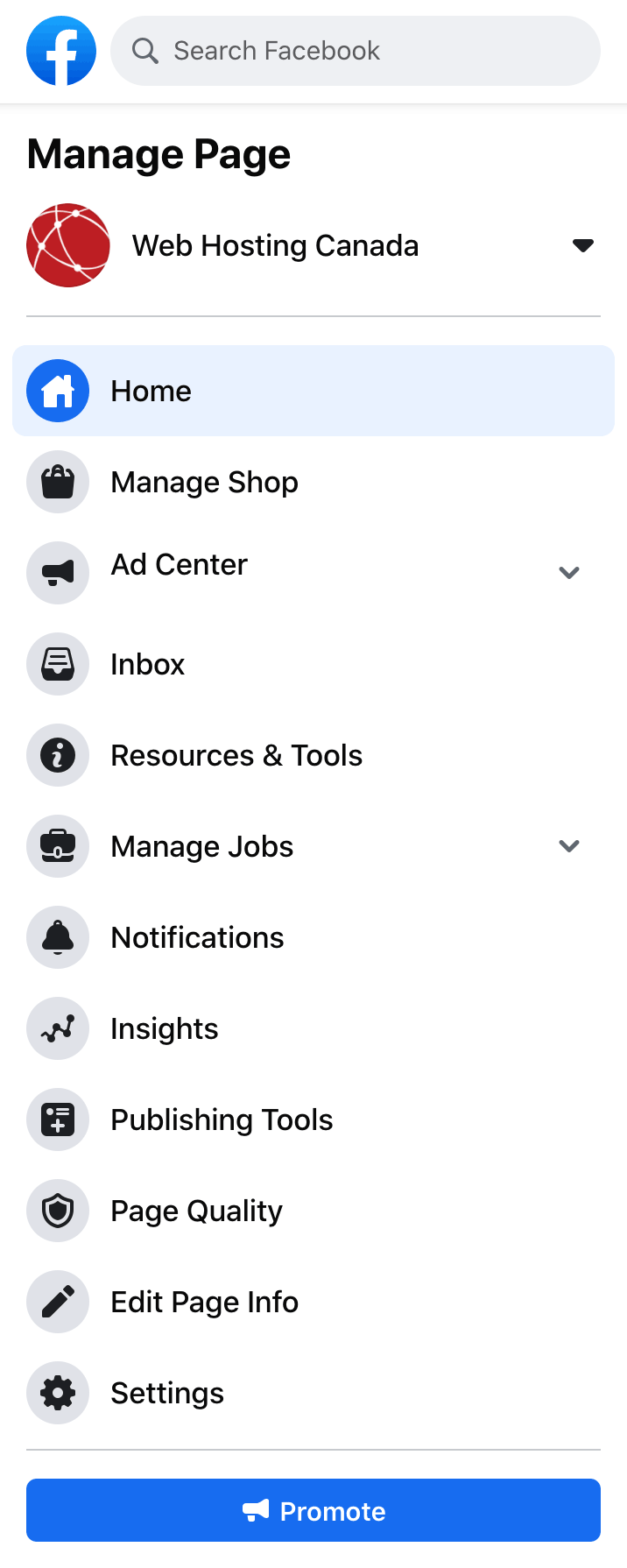
Bộ công cụ tích hợp của trang.
Quản lý cửa hàng
Tùy chọn này đưa bạn đến Trình quản lý thương mại, nơi bạn có thể thiết lập cửa hàng trực tuyến cho doanh nghiệp của mình.
Trung tâm quảng cáo
Tại đây, bạn có thể tạo và quản lý các bài đăng được tăng cường và quảng cáo trang. Những quảng cáo này khác với quảng cáo trên Facebook, có thể truy cập được thông qua Trình quản lý quảng cáo.
Hộp thư đến
Đây là nơi bạn có thể xem và quản lý các tin nhắn được khách truy cập gửi đến trang.
Tài nguyên và Công cụ
Điều này sẽ đưa bạn đến một chế độ xem khác trên trang bao gồm các hướng dẫn và liên kết đến các hướng dẫn.
Quản lý công việc
Tại đây bạn có thể kết nối với các nền tảng tuyển dụng bên ngoài, cho phép họ hiển thị các công việc hiện có trên trang của mình.
Thông báo
Tab này cho phép bạn xem và tương tác với danh sách các thông báo gần đây.
Thông tin chi tiết
Tab Facebook Insights cho phép bạn xem thông tin chi tiết và thống kê liên quan đến hoạt động trên trang của bạn.
Công cụ xuất bản
Tab này sẽ đưa bạn đến trang Công cụ xuất bản, nơi bạn có thể lên lịch bài đăng, đăng bằng nhiều ngôn ngữ và tạo các loại bài đăng đặc biệt bao gồm các cuộc thăm dò ý kiến và các bữa tiệc theo dõi.
Chất lượng trang
Nếu trang của bạn có bất kỳ hạn chế hoặc vi phạm nào đối với nó, bạn sẽ có thể tìm thêm thông tin về chúng tại đây.
Chỉnh sửa thông tin trang
Đây là nơi bạn có thể sửa đổi và thêm vào thông tin ban đầu mà bạn đã đưa vào khi tạo trang. Để có kết quả tốt nhất, hãy điền vào nhiều phần nhất có thể với thông tin đầy đủ khớp với thông tin được tìm thấy ở những nơi khác trên web, chẳng hạn như trang web của riêng bạn.
Cài đặt
Nút này mở ra một menu thanh bên mới chứa nhiều công cụ mạnh mẽ. Nó trông như thế này:
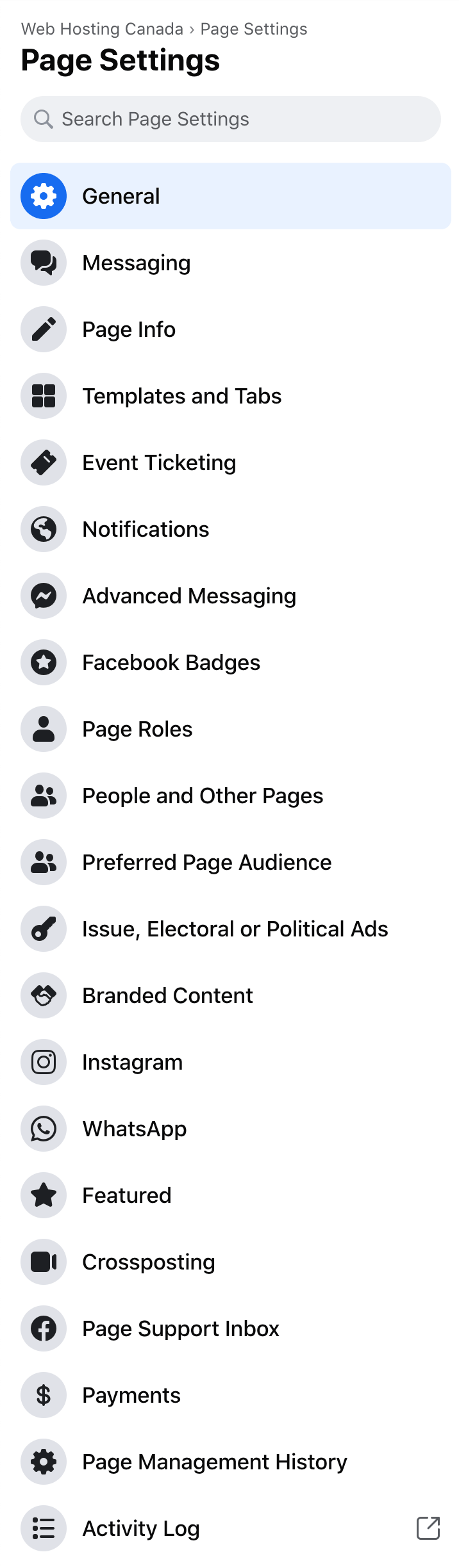
Nút này mở ra một menu thanh bên mới chứa nhiều công cụ mạnh mẽ
Dưới đây là tổng quan ngắn gọn về từng tab:
Nhắn tin
Trong tab Nhắn tin, bạn có thể xác định một số cài đặt nhắn tin, bao gồm cả việc sử dụng tin nhắn tự động. Đây cũng là nơi bạn có thể thu thập liên kết Facebook Messenger của trang.
Thông tin trang
Đây là tab giống như nút Chỉnh sửa thông tin trang có sẵn trên chính trang đó. Bạn có thể sửa đổi bất kỳ thông tin hiện có nào trên trang của mình tại đây.
Mẫu và Tab
Mẫu và Tab cung cấp cho bạn một số quyền kiểm soát giao diện và chức năng của trang doanh nghiệp. Các thay đổi ở đây có thể có tác động đáng kể đến sự hiện diện trực tuyến của bạn.
Ví dụ: bạn có cho phép khách hàng để lại đánh giá trên trang Facebook của bạn không? Các bài đánh giá tốt là một cách tuyệt vời để xây dựng lòng tin và quyền hạn, nhưng các bài đánh giá kém có thể ảnh hưởng đến việc kinh doanh.
Mẫu là cấu trúc được xác định trước của các Tab sau đó có thể được chỉnh sửa cho phù hợp với nhu cầu của bạn. Tab là các yếu tố cụ thể được bao gồm (hoặc bị loại trừ) trên trang của bạn.
Sự kiện
Đây là nơi bạn có thể kết nối tài khoản Eventbrite, tài khoản này sẽ cho phép bạn đăng tin tham dự sự kiện trực tiếp trên Facebook.
Thông báo
Trong tab Thông báo, bạn có thể chọn nội dung bạn nhận được và cách thức thực hiện.
Nhắn tin nâng cao
Trong nhắn tin nâng cao, bạn có thể kết nối và quản lý các ứng dụng với tài khoản messenger trên trang doanh nghiệp của mình, bao gồm nhưng không giới hạn ở các chatbot thương mại.
Huy hiệu Facebook
Tại đây bạn có thể bật hoặc tắt Huy hiệu Facebook. Huy hiệu là biểu tượng nhận dạng đặc biệt mà người theo dõi của bạn có thể kiếm được, chẳng hạn như trở thành người hâm mộ hàng đầu.
Vai trò trang
Tab Vai trò trang cho phép bạn thêm và xóa người dùng mới với nhiều vai trò khác nhau, từ chủ sở hữu trang, quản trị viên đến nhà phân tích. Một nhóm tiếp thị truyền thông xã hội được điều phối tốt có thể tận dụng từng vai trò này tùy thuộc vào mức độ truy cập mà họ cần.
Mọi người và các trang khác
Tại đây bạn có thể xem những người và các trang khác thích trang của bạn. Phần này có thể quan trọng để hiểu và duy trì sự hiện diện trực tuyến của bạn, vì bạn cũng có thể sử dụng nó để cấm người dùng tương tác với trang của bạn.
Đối tượng trang ưa thích
Tab này đang bị loại bỏ dần và chứa liên kết đến trang trợ giúp của Facebook – nó có thể sẽ sớm biến mất.
Sự cố, Quảng cáo bầu cử hoặc Chính trị
Tab này cho phép bạn đăng ký ủy quyền chạy quảng cáo bầu cử hoặc chính trị, một yêu cầu mới đối với các nhà quảng cáo ở các quốc gia được chọn .
Nội dung nhãn hiệu
Tab này chuyển hướng đến một trang riêng biệt có tên là Trình quản lý cộng tác thương hiệu . Điều này rất hữu ích nếu bạn đang tạo các bài đăng bao gồm các doanh nghiệp khác trên Facebook.
Trong tab này, bạn có thể kết nối hoặc ngắt kết nối với tài khoản Instagram của thương hiệu. Quản lý cả Instagram và Facebook từ một nơi có thể giúp bạn có nhiều khả năng hơn cho mạng xã hội của mình.
Từ tab này, bạn có thể kết nối tài khoản doanh nghiệp WhatsApp với trang Facebook của mình.
Nổi bật
Tab Nổi bật cho phép bạn chọn các trang kinh doanh khác của Facebook để làm nổi bật trên trang của bạn. Điều này là lý tưởng cho các đối tác kinh doanh hoặc các thương hiệu liên kết.
Đăng chéo bài
Trong tab này, bạn có thể thiết lập mối quan hệ đăng chéo với một trang khác. Đăng chéo là một cách để sử dụng video trên nhiều trang. Ví dụ: bạn có thể chia sẻ video từ bài đăng gốc của họ hơn là chia sẻ trang của nhau.
Hộp thư đến Hỗ trợ Trang
Nếu bạn liên hệ với bộ phận hỗ trợ của Facebook, đây là nơi bạn sẽ nhận được phản hồi của họ.
Thanh toán
Đây là nơi bạn có thể đặt hoặc xem đơn vị tiền tệ được liên kết với trang của mình.
Lịch sử quản lý trang
Lịch sử quản lý trang là một danh sách dài mọi hành động được thực hiện bởi nhân viên của trang.
Hoạt động đăng nhập
Tại đây, bạn có thể xem nhật ký hoạt động mở rộng từ lịch sử trang của mình.
Trang Facebook là một cách miễn phí và dễ dàng để bắt đầu tiếp thị truyền thông xã hội và có thể là một công cụ tuyệt vời để thúc đẩy lưu lượng truy cập đủ điều kiện và quan tâm đến trang web của riêng bạn. Nó cũng có thể đóng một vai trò quan trọng trong chiến lược digital marketing, khi được sử dụng hiệu quả.
